当在做汇报PPT封面的时候,大多数人的做法是随便找张图然后贴上标题文字,如果你也想做出创意的PPT封面该怎么办呢?
这里我总结了8种方法
方法01:创意PPT封面
1.笔刷
2.SMART ART
3.创意形状
4.表格
5.栅格
6.抠图
方法02:利用丑图做PPT封面
1.对称裁剪
2.蒙版
01 笔刷
第一步:去网上搜索笔刷,这里推荐花瓣网(https://huaban.com/follow)
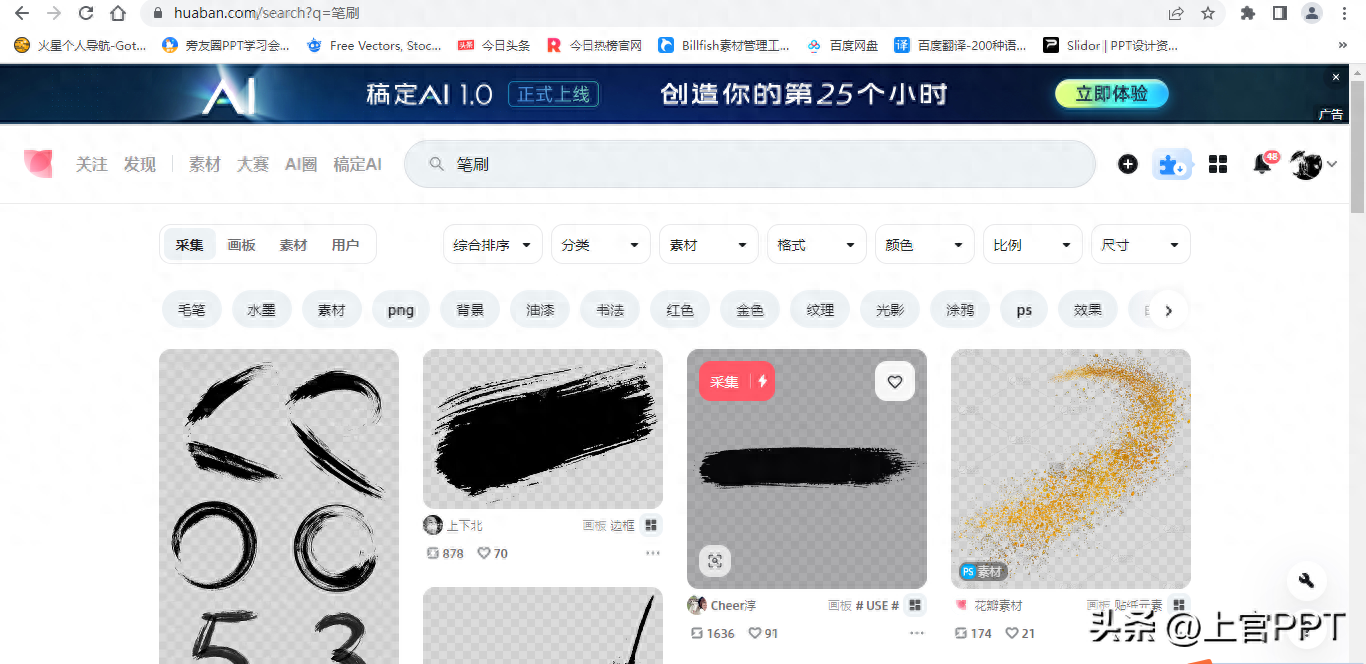
图片来源:花瓣网
第二步:下载好笔刷后去这个网站把图片格式转换为SVG(https://svgconverter.com/zh/)
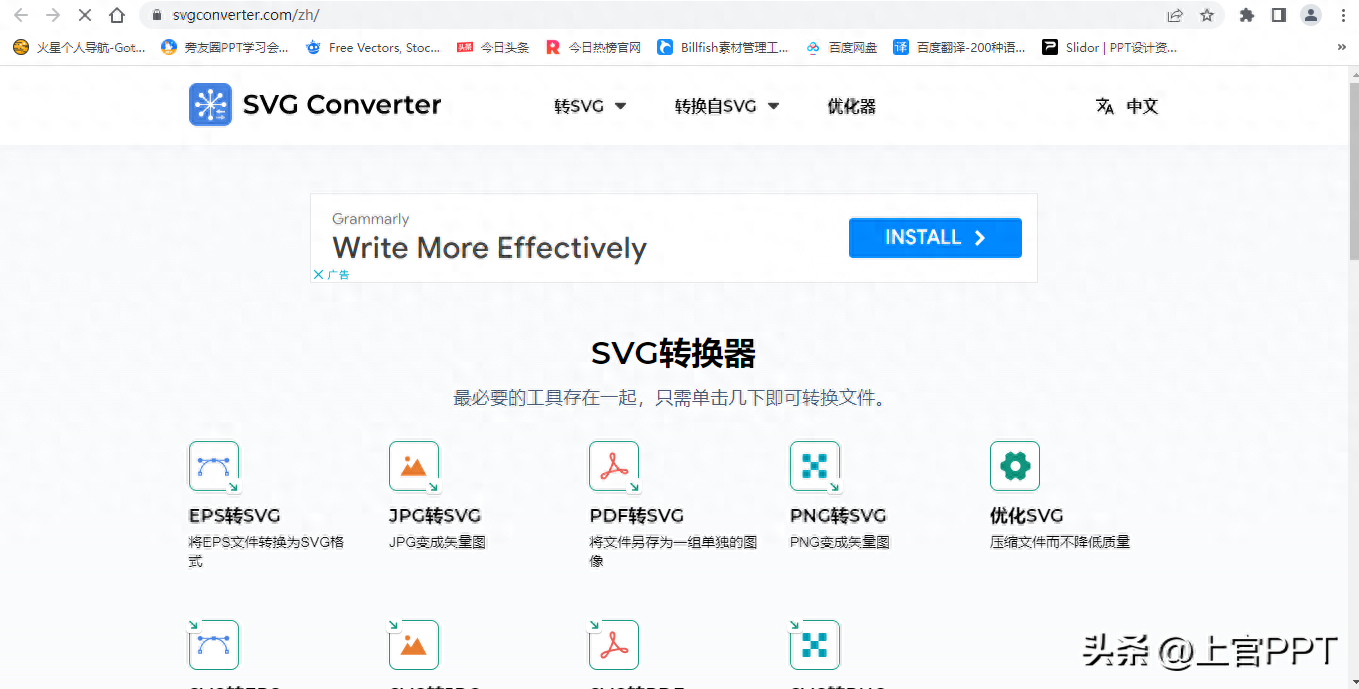
图片来源:SVG Converter
第三步:笔刷格式转好之后导入PPT中,选中笔刷取消组合,然后在全选组合,右键选择-设置形状格式,选择图片或纹理填充-选择来自剪贴板,这样一张笔刷封面就做好啦!

图片来源:千库网
02 SmartArt
第一步:点击-插入-Smart Art-选择交替六边形
第二步:取消组合,复制多个六边形,全选六边形点击形状格式-合并形状-结合
第三步:右键-设置形状格式-选择图片或纹理填充-选择来自剪贴板,这样一张创意SmartArt PPT封面就做好啦!

图片来源:千库网
03 创意形状
第一步:点击-插入-形状-选择矩形
第二步:右键矩形-编辑顶点-调整顶点位置-再复制一份调整后的创意图形备用
第三步:第一个矩形我们右击-设置形状格式-图片或纹理填充-选择来自剪贴板,第二个矩形我们稍微调整一下弧度然后再填充一个好看的渐变色,我们让第二个矩形露出一点,这样一张好看的创意图形封面就做好啦!

图片来源:千库网
04 表格
第一步:点击-插入-表格-将表格铺满整个页面
第二步:选中表格-表设计-底纹-无填充
第三步:选中表格右击-设置形状格式-图片或纹理填充-选择来自剪贴板,选中几个格子,然后在底纹里选择白色填充,在放上文案,这样就用表格做出一张创意十足的封面啦!

图片来源:千库网
05 栅格
第一步:点击-插入-形状-文本框-在插入一串横杠符号
第二步:选中形状格式-文本效果-选择转换里的槽型向下
第三步:将横杆符号铺页面的满三分之二,右击-设置形状格式-图片或纹理填充-选择来自剪贴板,这样一张创意的栅格PPT封面就做好了!

图片来源:千库网
06 抠图
第一步:找一张建筑物的图片,去这个免费的抠图网站(https://www.remove.bg/zh/upload),将建筑主体抠出来

图片来源:remove.bg
第二步:去这个免费的视频网站(https://pixabay.com/)下载天空视频

图片来源:PIXABAY
第三步:将视频置于建筑物底部,这样一张会动的PPT封面就做好啦!

图片来源:千库网
07 对称裁剪
第一步:将图片裁剪到合适位置,然后复制一份
第二步:将复制好的图片水平翻转,然后将图片拼接在一起,组合,右键剪切图片,然后粘贴为图片
第三步:将图片适当等比放大调整图片位置,在放上对应的文案,这样一张使用对称裁剪法的封面就做好啦!

图片来源:百度图片(侵删)
08 蒙版
第一步:设置图片格式,将图片饱和度调为0
第二步:插入一个和图片等大的矩形-右键-设置形状格式-图片或纹理填充-选择来自剪贴板-设置图片透明度为90%,透明度根据实际情况调整
第三步:在插入一个全屏矩形设置渐变填充,将处理好的丑图置于矩形上方,然后在放上文案,这样经过处理的丑土就变得高大上啦!

图片来源:百度图片(侵删)
各位小伙伴如果觉得我的文章对您有帮助,欢迎点击头像关注哦,下期还有更精彩的内容在等着你!
文章为用户上传,仅供非商业浏览。发布者:Lomu,转转请注明出处: https://www.daogebangong.com/articles/detail/bu-hui-zuo-PPT-feng-mian-lai-ma-zhu-zhe-8-zhong-fang-fa-rang-ni-qing-song-zuo-chu-gao-ji-gan-PPT-feng-mian.html

 支付宝扫一扫
支付宝扫一扫 
评论列表(196条)
测试